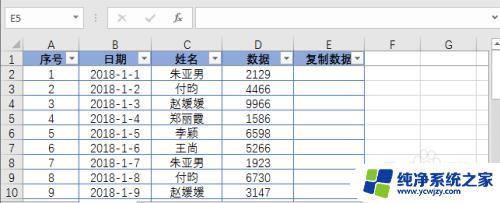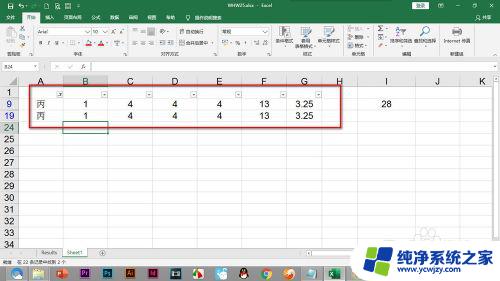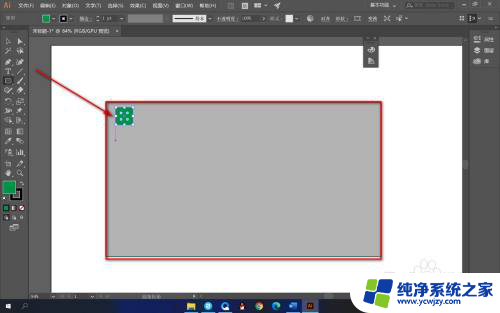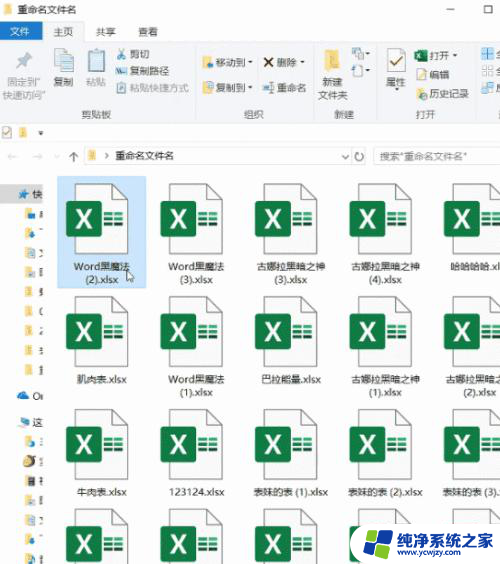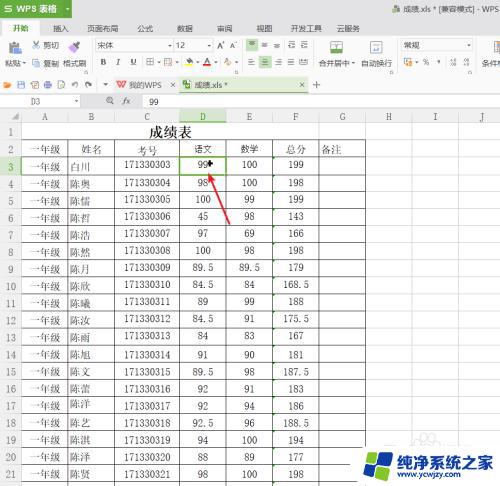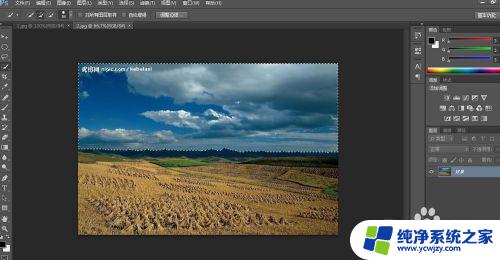筛选情况下怎么批量复制粘贴?教你快速实现大批量数据复制!
更新时间:2023-07-31 08:51:22作者:jiang
筛选情况下怎么批量复制粘贴,在日常工作中,复制粘贴是十分常见的操作,但是如果需要筛选情况下批量进行操作,可能会遇到一些困难,尤其是在处理大量数据时,手动操作会增加工作时长和出错率。那么如何在筛选情况下实现批量复制粘贴呢?下面我们就来一起探讨一下。
具体方法:
1.电脑打开表格,通过“数据-筛选”。再点击筛选的倒三角。
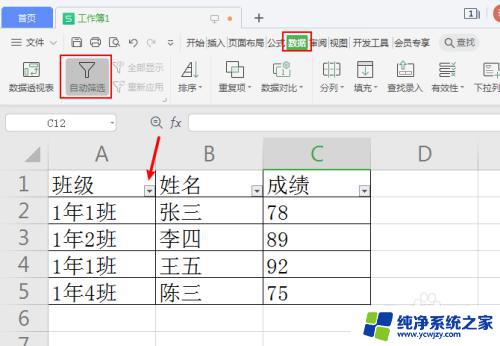
2.设置筛选条件,再点击“确定”。
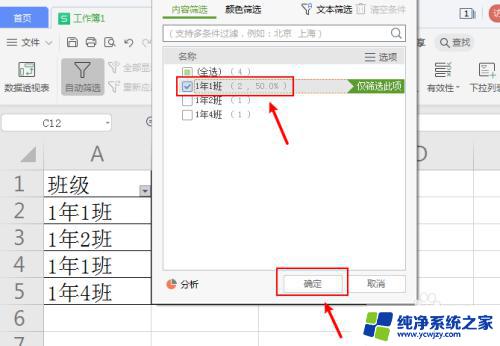
3.筛选后,在开始界面,点击“查找”。
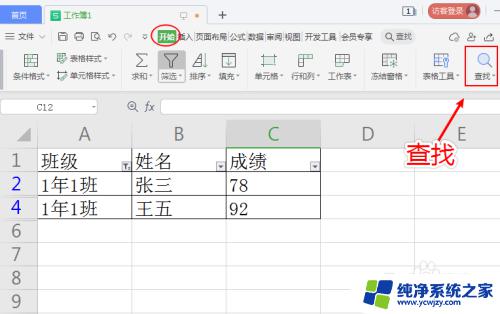
4.出现选项,点击“定位”。
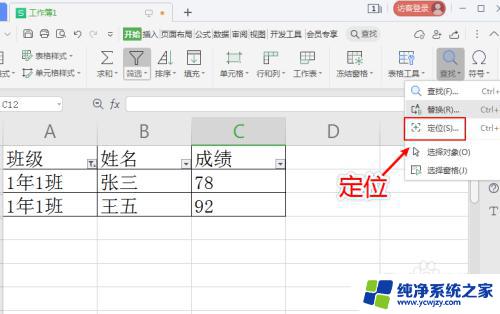
5.在定位窗口,点击“可见单元格”。再点击“确定”。
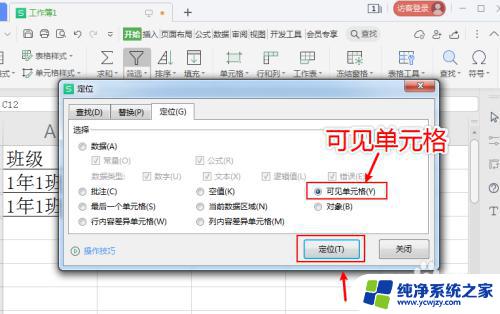
6.在表格,批量选中单元格,进行复制。
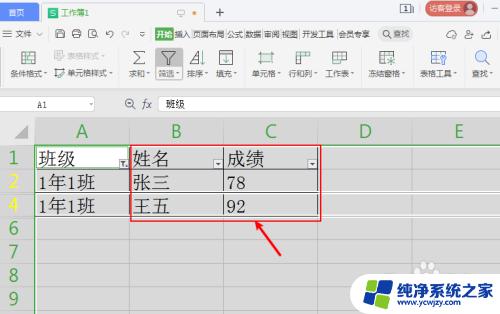
7.点击单元格,进行粘贴。就可以批量粘贴筛选的单元格了。
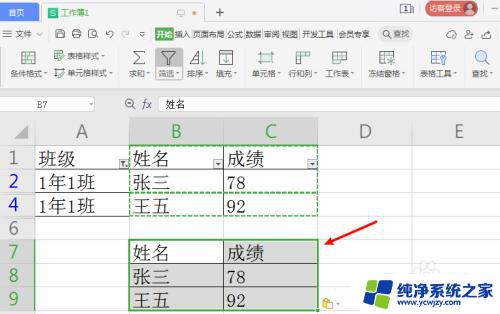
以上是筛选后如何批量复制粘贴的全部内容,如果遇到这种情况,您可以按照以上方法解决,希望这能帮助到您。